Cómo promocionar su página de Twitter en WordPress con una ventana emergente
Publicado: 2022-12-13¿Está buscando formas de promocionar su página de Twitter en WordPress? En WP Full Care sabemos muy bien cómo mostrar tweets relevantes en su sitio es una forma sencilla de mejorar el compromiso, las conversiones y las compras . Entonces, si ya tiene un sitio web popular, puede aprovecharlo para obtener más exposición para el contenido social de su cuenta de Twitter. Por otro lado, no debemos olvidar lo poderosa que es la prueba social. Ahora veamos cómo usar una ventana emergente en su sitio web para promocionar su página de Twitter.
¿Por qué debería promocionar su página de Twitter en su sitio web de WordPress?
Cuando se trata de redes sociales, no es un secreto que Twitter es una de las plataformas de redes sociales más populares . Debido a su popularidad, muchas empresas confían en él para promocionar sus blogs de WordPress o simplemente para correr la voz sobre nuevos servicios a su público objetivo. Además, Twitter Spaces es una plataforma fantástica para realizar seminarios web de audio, encuestar a la gente y recopilar comentarios de los usuarios.
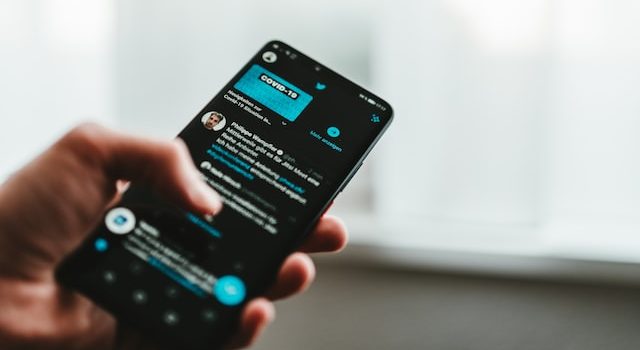
Tenga en cuenta que aumentar su número de seguidores en Twitter, aunque es gratificante, no es fácil . Sin embargo, imagine si pudiera aumentar sus seguidores en las redes sociales junto con los visitantes de su sitio web mediante el uso de un cuadro de luz emergente. Pues no hace falta que te lo imagines porque eso es exactamente lo que te vamos a enseñar en este artículo.
Se puede colocar una ventana emergente de caja de luz en cualquier lugar de su sitio para mostrar su feed de Twitter. Aumentar la exposición de tu perfil de esta manera atraerá a más personas para que te sigan . Sin embargo, las ventanas emergentes de Lightbox se pueden usar para algo más que mostrar un formulario de contacto. También se pueden usar para generar clientes potenciales, promover actualizaciones de contenido, atraer nuevos visitantes y más .
Ahora echemos un vistazo a cómo una ventana emergente de lightbox podría ayudarlo a comercializar su cuenta de Twitter.
Cómo usar una ventana emergente para promocionar su página de Twitter en su sitio web de WordPress
La forma más fácil de agregar una ventana emergente de caja de luz en WordPress es usar uno de los mejores complementos de temporizador y ventanas emergentes para WordPress: OptinMonster. Es el mejor de la línea cuando se trata de complementos emergentes para WordPress y otros programas de generación de prospectos. Con OptinMonster, puede optimizar rápida y fácilmente su sitio para aumentar las tasas de conversión, la generación de clientes potenciales, el crecimiento de la lista de correo electrónico y los ingresos .

Lo primero que tendrás que hacer es crear una cuenta. Para hacer esto, vaya al sitio web de OptinMonster y presione el botón " Obtener OptinMonster ahora ". Para aprovechar la función Exit Intent, las posibilidades de personalización adicionales y las plantillas prediseñadas, recomendamos encarecidamente invertir en una licencia Pro.
Una vez que se registre, es hora de instalar y activar el complemento OptinMonster. Una vez que lo active, aparecerá un asistente de configuración para OptinMonster y podrá simplemente presionar el botón " Vincular su cuenta actual ". Para continuar, simplemente haga clic en el botón " Conectar a WordPress ".
Creación de una ventana emergente para promocionar su página de Twitter en WordPress usando el complemento OptinMonster
El siguiente paso es hacer un viaje a OptinMonster » Campañas en su tablero de WordPress. Seleccione la opción " Crear su primera campaña " y OptinMonster presentará una serie de opciones de campaña para elegir. Debajo de cada tipo de campaña, podrá ver diferentes plantillas de campañas emergentes. Para agregar una publicación de Twitter a la ventana emergente, use la plantilla "Social" .

Cuando elija una plantilla que desee usar, simplemente coloque el cursor sobre ella y luego haga clic en el botón " Usar plantilla ". Esto abrirá una ventana que le pedirá que asigne un nombre a su campaña y, una vez que lo haga, simplemente haga clic en el botón " Comenzar a construir " para continuar. Al seleccionar esto, se abrirá el creador de campañas OptinMonster , donde puede modificar su ventana emergente con una simple interfaz de arrastrar y soltar.
Desde el menú a la izquierda del complemento, puede seleccionar varios elementos para incorporar al diseño. Además de añadir nuevos bloques, puedes modificar los que ya existen . Por ejemplo, si desea atraer seguidores a su página de Twitter, puede deshacerse de los otros botones de redes sociales pero mantener el de Twitter. O bien, también puede modificar fácilmente los títulos y el texto del cuerpo. El campo 'Texto del botón' a la izquierda se puede editar para mostrar un texto diferente en lugar de la frase predeterminada de 'Twitter'.
A continuación, deberá hacer clic en el icono de Twitter. Esto abrirá un menú con más opciones a tu izquierda. Allí, debe proceder a agregar el enlace de su página de Twitter dentro del campo " URL de nueva ventana ". El siguiente paso es insertar un bloque HTML arrastrándolo desde el menú y soltándolo en la plantilla. Como resultado, ahora tiene un espacio en blanco para insertar el código HTML que obtendrá en breve.
Creación de un código de inserción para su página de Twitter
El siguiente paso para agregar una ventana emergente para promocionar su página de Twitter en WordPress es dirigirse a la herramienta de publicación de Twitter para generar un código de inserción para su perfil. Dado que deberá volver al creador de campañas de OptinMonster para insertar el código HTML, le sugerimos que inicie la herramienta en una nueva pestaña o ventana. Para incrustar su feed de Twitter, abra la herramienta Publicar, escriba la URL de su página de Twitter en '¿Qué le gustaría incrustar?' formulario, y luego presione la tecla enter en su teclado.
Sin embargo, también tendrá la opción de incrustar la línea de tiempo o los botones de Twitter . Podrás personalizar ambas opciones. Una vez que termine, simplemente haga clic en el botón " Actualizar " y la herramienta de publicación generará un código de inserción. Para copiar el código, selecciónelo y luego haga clic en el botón "Copiar código".
Agregar una ventana emergente a su sitio web de WordPress
Ahora es el momento de volver al creador de campañas. Siga esto seleccionando el bloque HTML dentro del editor emergente. Puede copiar el código de inserción de la herramienta de publicación de Twitter y pegarlo en el área de la izquierda. Ahora podrá ver una vista previa de su feed de Twitter . El siguiente paso es hacer clic en el elemento de menú " Regla de visualización ". En esta sección, puede determinar en qué circunstancias se mostrará la ventana emergente de lightbox en su sitio.
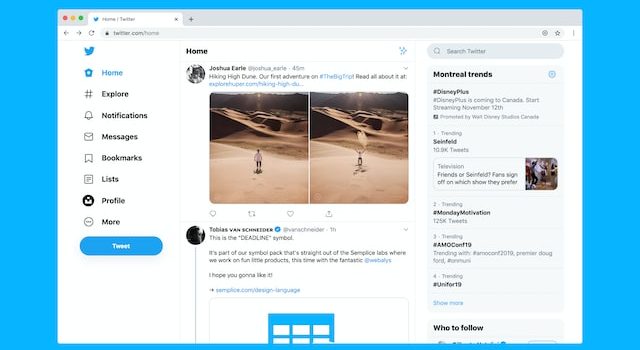
A continuación, debe establecer la 'ruta URL actual' en " es cualquier página ", lo que hará que la ventana emergente aparezca en todas las páginas de su sitio. Después de hacer esto, cambie a la pestaña "Acciones" en la parte inferior. Aquí, haga clic en el menú desplegable " Mostrar la vista de la campaña " y seleccione "Optar" como tipo de campaña para ver los resultados. Ahora haga clic en la pestaña " Publicado " y cambie el estado de publicación de "Borrador" a "Publicar" . Para guardar sus cambios y salir del creador de campañas, haga clic en el botón "Guardar" en la parte superior. Ahora podrá ver este cambio en su sitio web.
Terminando
Como puede ver, el complemento Optin Monster facilita la promoción de su página de Twitter en WordPress. Sin embargo, eso aún no significa que no le llevará algo de tiempo y mientras se concentra en hacer crecer su audiencia, aún debe asegurarse de que su sitio web funcione a su máxima capacidad. Por lo tanto, asegúrese de comunicarse con los expertos de WordPress que cuidarán más su sitio web mientras usted puede concentrarse en su presencia en las redes sociales.
